È possibile cambiare il tipo di carattere e il colore, le dimensioni e lo stile, ad esempio il grassetto o il corsivo per tutti i messaggi inviati. Ad esempio, è possibile cambiare il colore del testo del messaggio o usare il tipo di carattere Arial invece del tipo di carattere Calibri predefinito.
-
Fare clic su File > Opzioni > Posta elettronica.
-
Fare clic su Elementi decorativi e caratteri in Scrittura messaggi.
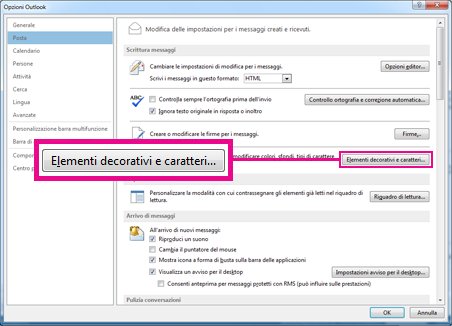
-
Nella scheda Elementi decorativi personali fare clic su Carattere in Nuovi messaggi.
Per modificare gli stili del carattere per i messaggi a cui si risponde o si inoltra, in Messaggi di risposta o inoltrati fare clic su Tipo di carattere.
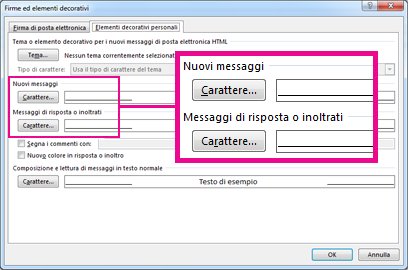
-
Nella scheda Carattere , in Tipo di carattere, fare clic sul tipo di carattere da usare.
-
È anche possibile selezionare uno stile e una dimensione del carattere.
Se il tipo di carattere scelto non è installato nel computer del destinatario, il programma di posta elettronica del destinatario sostituisce un tipo di carattere disponibile.
Ripristinare le impostazioni predefinite per le opzioni relative allo stile del carattere
In Outlook 2013 e Outlook 2016, il tipo di carattere predefinito usato per creare, rispondere o inoltrare un messaggio di posta elettronica è Calibri 11 punti. Ecco come ripristinare il tipo di carattere originale.
-
Fare clic su File > Opzioni > Posta elettronica.
-
Fare clic su Elementi decorativi e caratteri in Scrittura messaggi.
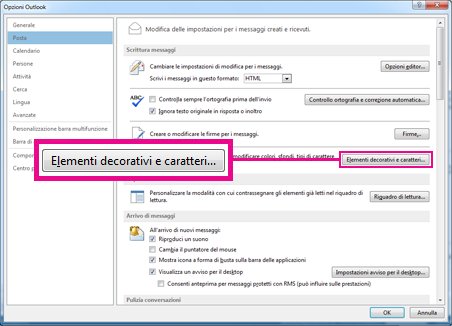
-
Nella scheda Elementi decorativi personali fare clic su Carattere in Nuovi messaggi.
Per cambiare gli stili del carattere per i messaggi a cui si risponde o si inoltra di nuovo al tipo di carattere originale, Calibri, in Messaggi di risposta o inoltrati fare clic su Carattere.
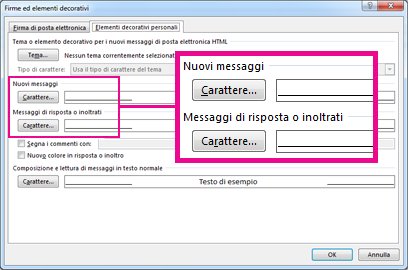
-
Nella scheda Tipo fare clic sulla voce +Corpo in Tipo di carattere.
-
In Stile carattere fare clic su Normale.
-
In Dimensione fare clic su 11.
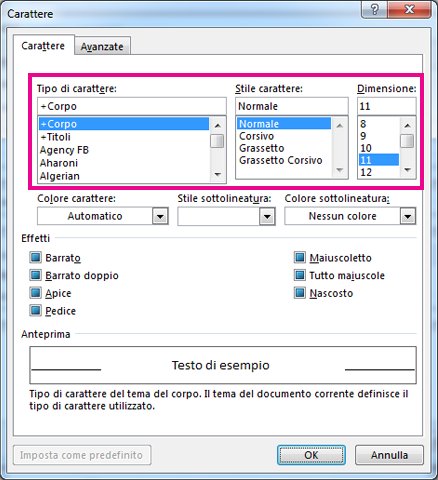
Vedere anche
Cambiare il tipo di carattere o il colore predefinito del testo dei messaggi di posta elettronica










